コラム - お役立ち情報
2021.07.02
【無料RPA】Power Automate Desktop(PAD)入門編 業務を自動化して作業を楽に~Part1~
RPA入門 Power Automate Desktop(PAD)って?
Power Automate Desktop(以後PAD)とはMicrosoftが提供するPC自動化(RPA※)ツールで、Windows10ユーザーなら無償で利用できます。
このコラムではPADを使用してどのような作業を自動化できるかをご紹介していきます。
【インストール方法はこちら】
※RPAとは
Robotic Process Automationの略で、PC上での作業を人に代わり自動化する技術です。
正確に素早く作業が進められる反面、自分で判断する能力がないためイレギュラーに弱いというデメリットがあります。
PADに関連する記事はこちら
第1回 入門編 業務を自動化して作業を楽に
第2回 活用事例 メールの添付ファイルを自動保存
第3回 活用事例 Webページからデータを抽出しエクセルに転記
第4回 活用事例 無償アカウントでもフローを共有してさらに便利に!
第5回 活用事例 フローの不具合を見つけて直す
第6回 活用事例 表形式データのDatatableを活用しよう!
第7回 活用事例 「データテーブル」アクションを使いこなそう!
第8回 活用事例 面倒な複数箇所への転記作業はまとめて自動化!
第9回 活用事例 【続】面倒な複数箇所への転記作業はまとめて自動化!
第10回 活用事例 【続々】面倒な複数箇所への転記作業はまとめて自動化!
第11回 活用事例 PADで四則演算!
第12回 活用事例 条件分岐を使いこなせ!エラーを減らすフロー設計
第13回 活用事例 フロー実行時のエラーには例外処理を!①
今回の自動化した作業 3分の作業が5秒に!?RPAビフォーアフター
今回自動化した作業は、「メールに添付されたファイルを所定のフォルダに保存する」というものです。
我々もPADを使うのは初めてだったので手軽に自動化できそうな題材を探しました。
そこで、毎朝送られてくるメールに添付されたファイルを振り分ける作業に目を付けました。
我々のもとには、毎朝出社するとメールが15通ほど届いています。
このメールの添付ファイルを種類ごと年月ごとに振り分けて所定のフォルダに保存するという作業に約3分かかります。
毎日行う作業であり、複雑な操作を必要としないため、最初に自動化する題材として相応しいのではないかということでPADを使用した効率化を試みました。
その結果、3分かかっていた作業が実行ボタンを押してから5秒でフォルダ分けまで完了するようになりました。
1日3分の短縮ですが年換算で約12時間分のリソースを確保することができました。
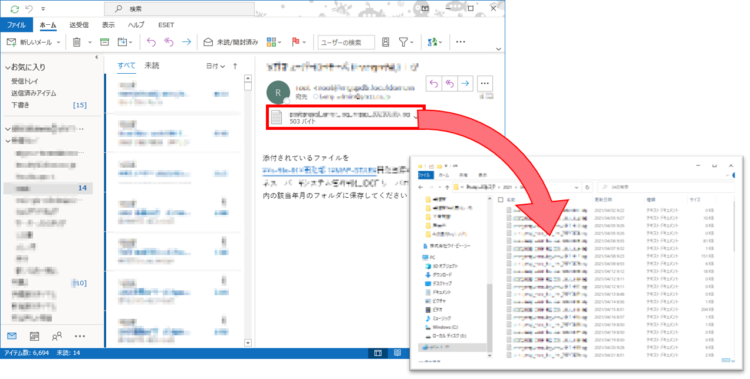
ボタンを押すだけ!5秒で終わる作業 PADダイジェスト
下の画像は作業実行前のものと、実行後のものです。
赤枠で囲われた再生ボタンをクリックすると「メールに添付されたファイルを所定のフォルダに保存する」作業が実行されます。
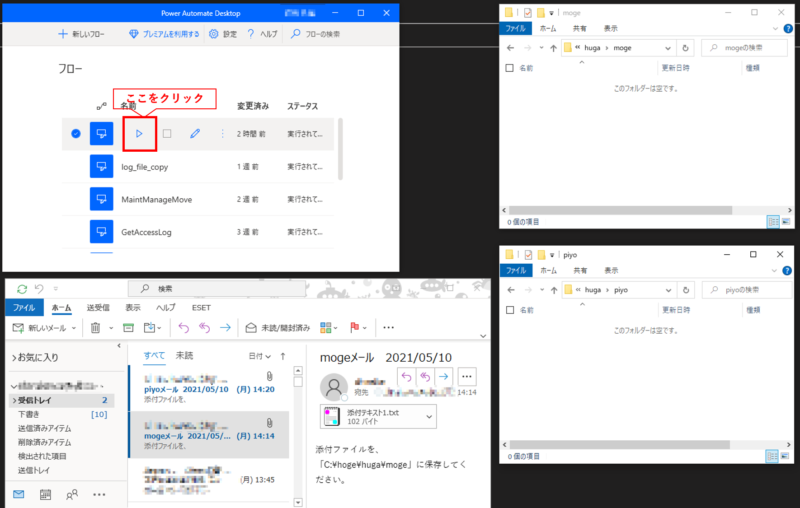
実行後はメールの未読件数がなくなり、画像右のフォルダにファイルが入っています。
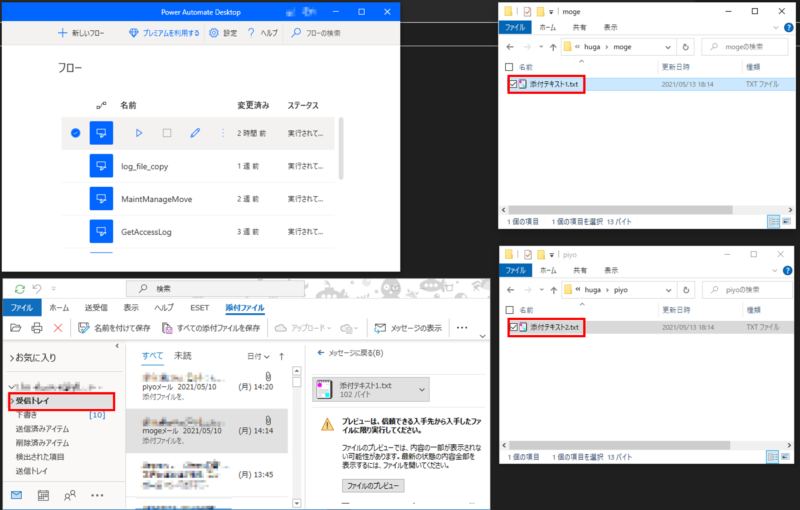
PADが実際に動くところはこちら↓実行例
今回は初回ということで、PADで自動化した作業を実行しているところを紹介させていただきました。
次回は、PADの使い方とフローの作成手順を工程ごとにご紹介したいと思います。
自動化(RPA)に向いている業務や仕事とは?
今後PADを活用して自動化できる作業とはどのようなものか、どのような作業を自動化していくべきかをご紹介します。
PADでは本当に様々なPC作業を自動化できます。
正直な話、自動化できない作業なんてないのではないかと思うほどです。
しかし、PC作業には自動化に向かないものがあります。
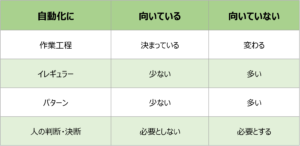
この表を見ると、複雑な作業は自動化に向いていないように思う方もいるかもしれません。
『複雑かつ属人化した業務こそ自動化したいのに』という声が聞こえてきそうですが、諦めるにはまだ早いです。
PADを活用するために気を付けるポイント
作業を自動化するには、作業工程を細かく書き出していく必要があります。
これが書けなかったり、頻繁に変わってしまったり、複雑になりすぎる作業は自動化には向かないわけです。
しかし、自動化には向かない作業の中にも、決まった工程で行なっている部分があるはずです。
作業全体を自動で行うことは難しくても、作業の一部を取り出して自動化するだけでも十分な業務効率化に繋がります。
作業を細分化することで、複雑な業務フローの中から自動化できる部分を見つけ出すことが出来るのです。
では、ご自身の業務を片っ端から細分化して自動化可能な部分から効率化していきましょう!と言いたいところですが、自動化する作業に優先順位をつけます。
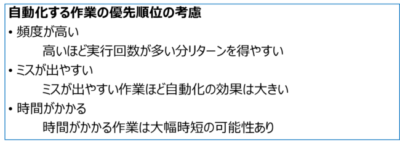
以上の点を鑑みて、自動化後に得られる効果を想像しながら自動化する作業を選択していきます。
まとめ
作業を自動化する際のポイントは、以下です。
1.作業を細分化して定型的な部分を探す
2.自動化による効果が大きい作業を見極める
本コラムで紹介した、「メールに添付されたファイルを所定のフォルダに保存する」は、
【毎日行う作業である=頻度が高い】ことから自動化することになりました。
今後も身の回りで効率化できそうな作業を探して試行錯誤を続けていきます。
皆様のお役に立てるような情報を発信していきますので、今後ともよろしくお願いいたします。
あなたの疑問は解決しましたでしょうか?解決しなかった場合は直接質問も受け付けております!
執筆者にメールで質問する
記事を書いた人
![]()
株式会社ワイ・ビー・シー
営業部 開発チーム
白川
関連記事




